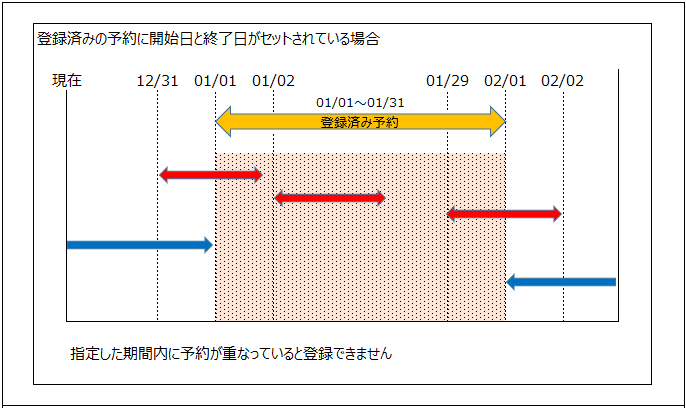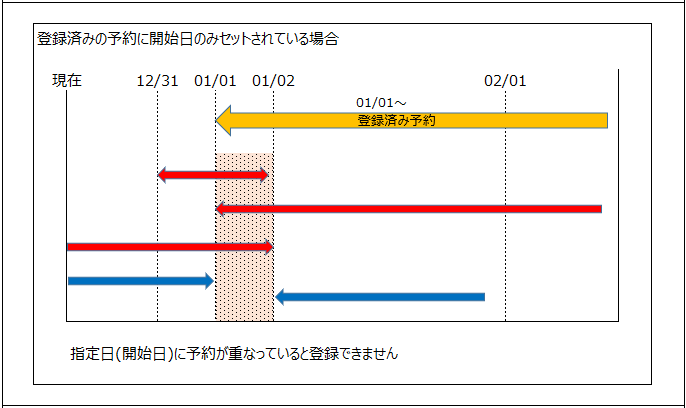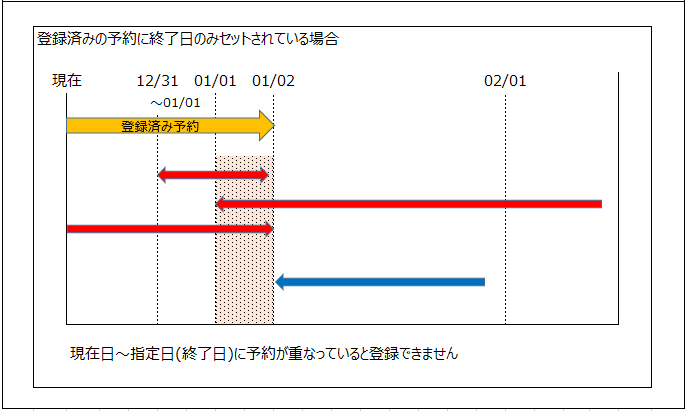概要 / 用途
あらかじめ商品マスターを変更しておき、指定した日に店舗のラベルプリンターにメンテナンス情報を配信させる予約機能です。
変更予約を行う
登録済みの商品に対し、内容の変更を予約します。
予約した内容を変更または取り消す
予約に対しての内容の変更や、予約の取り消しを行います。
-
「予約マスターを編集する」を選択し、予約の一覧を表示します。
-
一覧から、変更予約したい商品の「詳細」ボタンをクリックします。
※ 予約の変更画面がポップアップで表示されます。画面構成の詳細はこちら
※ 予約は、商品コードの範囲と予約日の範囲で検索することができます。 -
予約日に店舗の計量器/ラベラーに配信させたい日を指定し、必要に応じて内容を入力します。
※ 予約日(開始日)が当日または未入力の場合、本マスターに即時反映されます。
※ 入力項目については商品マスターをご参照ください。 -
予約を変更する場合は「予約」を、予約を取り消す場合は「予約取り下げ」を選択してください。
予約の変更が完了します。
※ 既に適用済の予約は変更することができません。
※ 「予約」を選択した場合、予約日になると店舗の計量器/ラベラーに配信されます。
予約した内容を一括して取り消す
登録されている予約を一括して取り消します。
-
「予約マスターを編集する」を選択し、予約の一覧を表示します。
-
一覧で、取り消したい予約の「取消」をクリックし、選択状態にします。
※ 予約日(開始日)が当日または過去日付の場合、既に適用されているため取消できません。
-
「予約取り下げ」ボタンをクリックし、取り下げ確認メッセージで「はい」を選択することで、予約の取り消しが完了します。
予約の重複確認について
予約日は予約が適用される日付です。他の予約と日付が重なっていると登録できません。
予約日または適用日 横のアイコンをクリックすると、予約期間の重複チェックが可能です。
重複がある場合、以下のようなメッセージが表示されます。
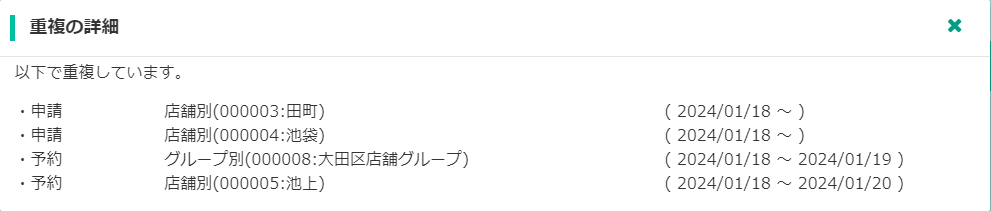
重複チェックの対象は予約内容によって異なります。
部門共通予約の場合
予約部門に属する全ての予約がチェック対象です。
例:部門1予約ならば、部門1の予約、グループ1,2,10,11,20の予約、店舗1-13の予約がチェック対象です
グループ別予約の場合
予約グループ、グループが属する部門、グループに属するグループと店舗別予約がチェック対象です。
例:グループ1予約ならば、部門1の予約、グループ1,10,11の予約、 店舗1-6の予約がチェック対象です。
店舗別予約の場合
予約店舗、予約指定した部門、予約指定した部門の店舗が属するグループ別予約、店舗別部門に属する全ての予約がチェック対象です。
例:店舗1予約ならば、部門1の予約、グループ1,10予約、店舗1の予約がチェック対象です
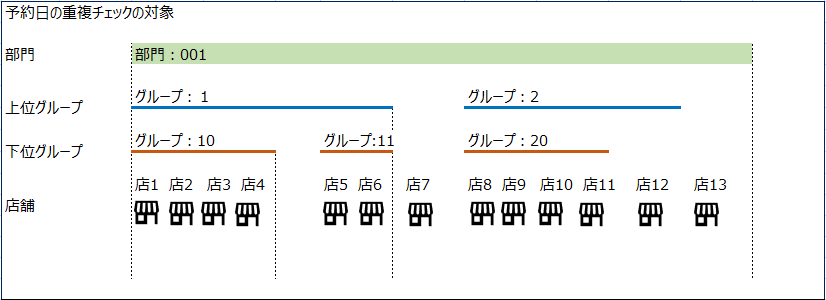
チェック対象の予約に対して予約日の重複確認を行います。
下図の赤矢印は、期間が重複しているため登録できません。